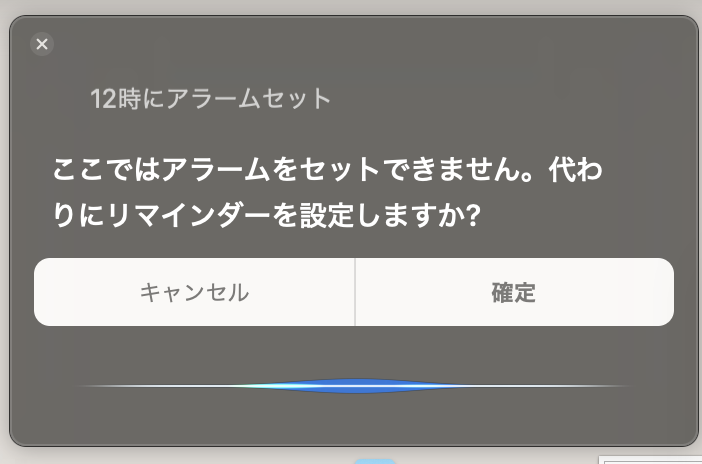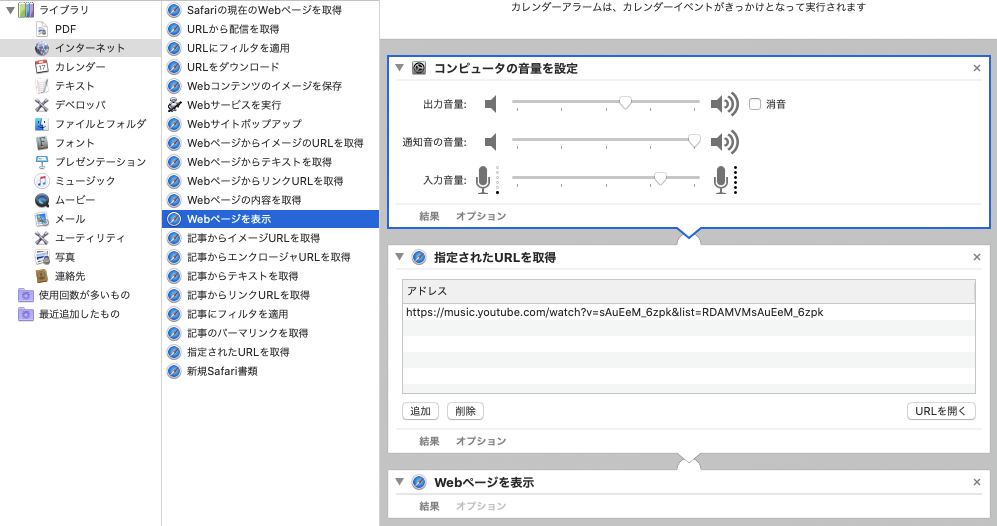Macに目覚まし機能がないので純正機能AutomatorでYoutube目覚ましを作る
こんな機能あったんだって感じ
ある日
え?
どうやら最近の(昔はしらんけど)Macにはアラームやタイマー、iPhoneの「時計」に準ずる機能が無いみたいです。
でも目覚ましかけたい。起きたい。
Automator
皆さん、Siriショートカットという最近のiOSに搭載された便利アプリをご存知でしょうか?
様々な行動やトリガーを組み合わせてマクロ的な事ができたりオートメーションが出来たりする使い方によっては大変便利なアプリです。
実はそのSiriショートカット、Macにはだいぶ前からAutomatorという名前で似たようなものが搭載されているらしいです!
Automatorで出来ること
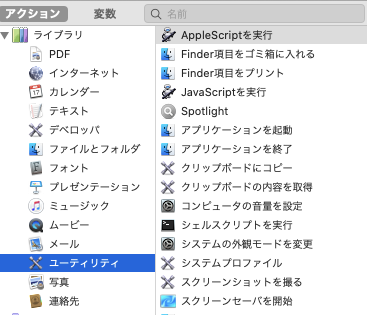
何でもできそうです。アプリやブラウザの操作はもちろん、JSやAppleScriptの実行なども出来るみたいです。
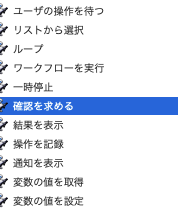
この辺を使えば軽いプログラムのようなものも作ることができそうです。
Automatorを使ってYoutube目覚ましを作る
AutomatorはSpotlight検索でAutomatorと入れれば出ます。
今回は時間主導で起動したいので、Automator -> 新規作成から「カレンダーアラーム」を作成します。
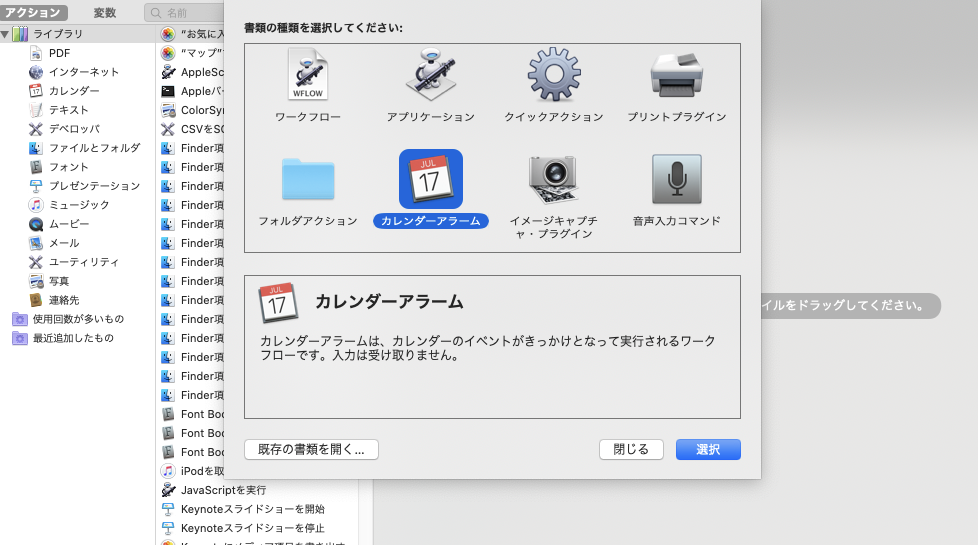
ここにアクションを追加するのですが、今回は③つ追加します。左のリストから追加したいものを右にドラッグ&ドロップすることで追加できます。
ユーティリティー -> コンピューターの音量を設定
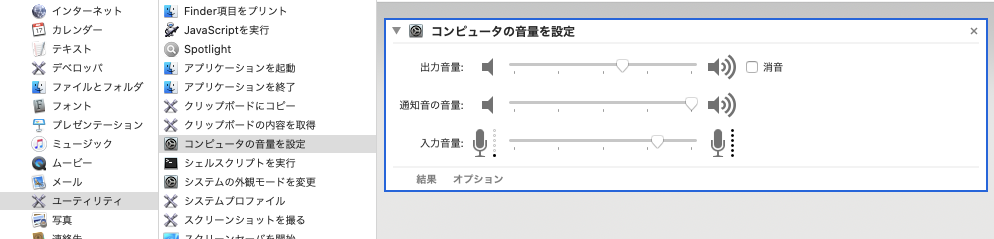
音が小さいと起きれないのでここでPCでの音量を強制的に上げましょう。
インターネット -> 指定されたURLを取得
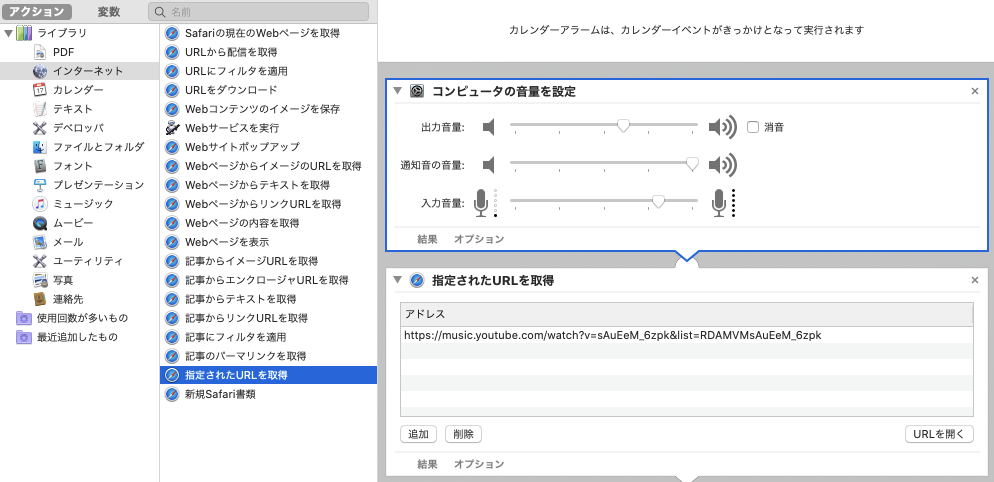
ここに流したい音楽のYoutubeのアドレスを貼り付けます。
インターネット -> Webページを表示
これで、タスクは完成したのでテストしてみましょう。右上の実行ボタンを押してブラウザでYoutubeが開いたら成功です。
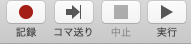
時間主導で起動できるようにする
上記で作ったタスクにわかり易い名前をつけて保存します。
続いてカレンダーを開いて起動したい時間に予定を入れます。繰り返しても大丈夫です。
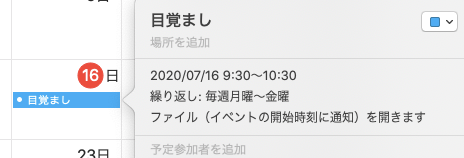
ここからがポイントなのですが、カレンダーの通知でカスタムというところを選びます。
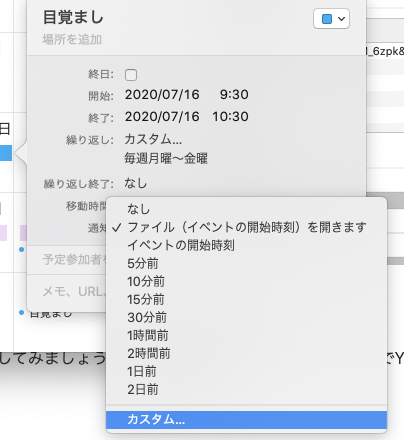
3つ選ぶところが出てくるので、1つ目でファイルを開くを選び、2つ目でその他を選びます。その他を選ぶとFinderが表示されるので、先程保存したタスクを選択します。
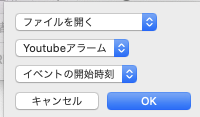
先程保存したファイルは /Users/username/Library/Workflows/Applicationsに保存されています。FinderでLibraryが表示されていない人はCommand + Shift + Gを押して ~/Libraryと入力して移動しましょう。僕はここに移動できずに10分無駄にしました

通知タイミングをイベントの開始時刻に設定すれば完了です!
これで指定時刻にYoutubeが爆音で流される目覚ましが完成しました。
くれぐれも二度寝をしないようにしましょう